點擊屏幕左下角的Win10開始按鈕,在彈出的開始菜單中點擊左下方的齒輪狀“設置”按鈕打開“Windows設置”窗口。依次進入“係統 - 通知和操作”設置界麵。如圖:
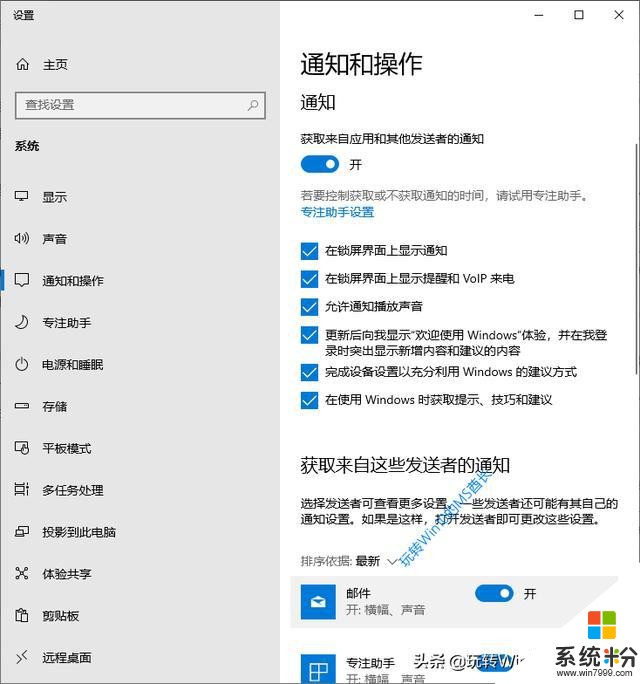
“Windows設置 - 係統 - 通知和操作”設置界麵
確認“獲取來自應用和其他發送者的通知”處於“開”狀態;
確認已勾選“在鎖屏界麵上顯示通知”、“在鎖屏界麵上顯示提醒和 VoIP 來電”、“允許通知播放聲音”。
這樣一旦有郵件或應用通知時,就可以在Win10鎖屏界麵上看到,並且同時會有聲音提醒。如圖:

Win10鎖屏界麵上顯示的通知彈窗和應用詳細狀態
上圖右下方的通知彈窗即是。
但是默認情況下Win10鎖屏界麵隻能顯示 1 分鍾,之全就會黑屏了,這就會讓你錯過看到通知。所以可以設置延長Win10鎖屏界麵的顯示時間。設置方法如下:
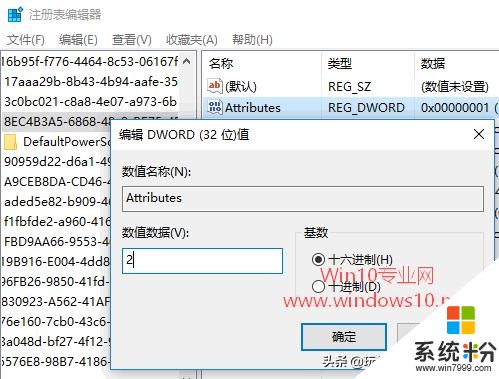
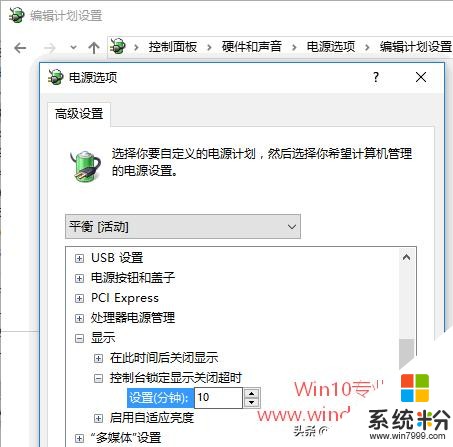
另外,該通知彈窗隻能顯示 5 秒鍾。如果你想要讓它顯示更長時間,可以按如下方法設置:
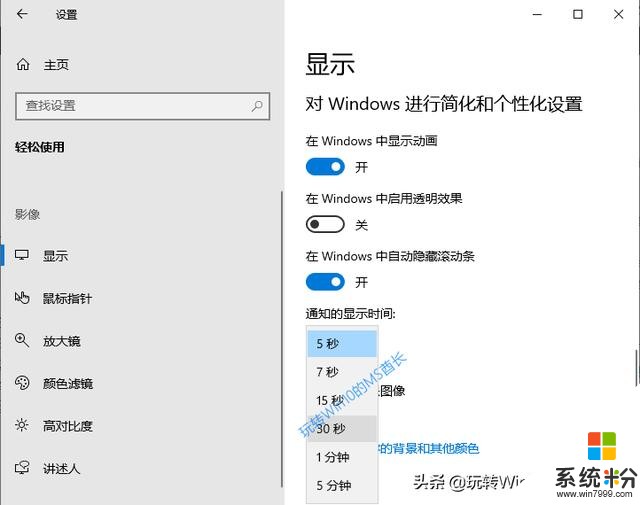
Windows設置 - 輕鬆使用 - 顯示 - 通知的顯示時間
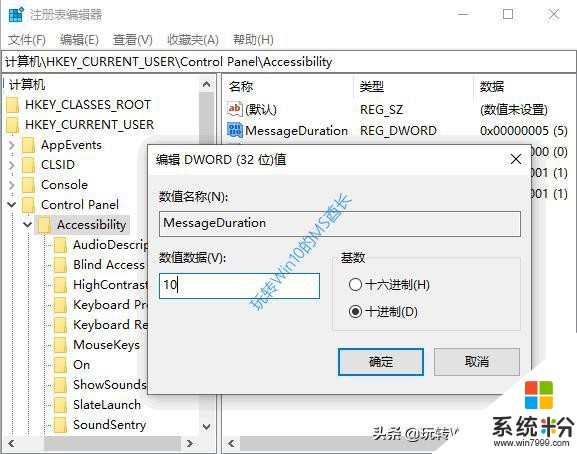
但是設置通知的再長時間,它總有消失的時候,所以我們還可以按如下方法設置,讓郵件或應用的通知狀態持續顯示。
進入“Windows設置 - 個性化 - 鎖屏界麵”設置界麵。如圖:
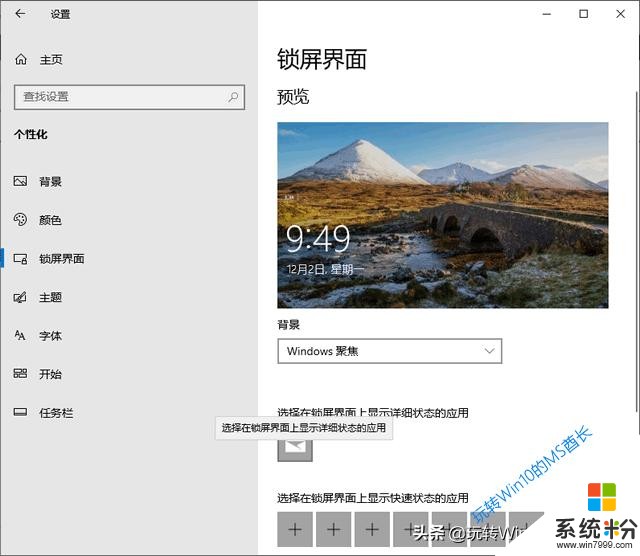
選擇在鎖屏界麵上顯示詳細狀態的應用
點擊“選擇在鎖屏界麵上顯示詳細狀態的應用”的 + 號,選擇“郵件”或你關注的應用即可。
但詳細狀態隻能設置一款應用,如果你想同時關注多款應用的通知狀態,那麼可以在下麵的“選擇在鎖屏界麵上顯示快速狀態的應用”點擊 + 號添加應用即可。
在本文圖 1 的左下方顯示的就是郵件的通知狀態,你可以看到最新郵件的標題,它會持續顯示,從而不讓你錯過重要郵件。
二、橫幅彈窗,通知中心置頂在“Windows設置 - 係統 - 通知和操作”設置界麵向下滾動窗口可以看到“獲取來自這些發送者的通知”設置區域(見圖 1 ),這裏可以設置需要顯示通知的應用,把開關設置為“開”即可。
同時,點擊某個應用還會打開詳細的設置界麵。例如點擊“郵件”即可打開如圖所示的郵件通知設置界麵:
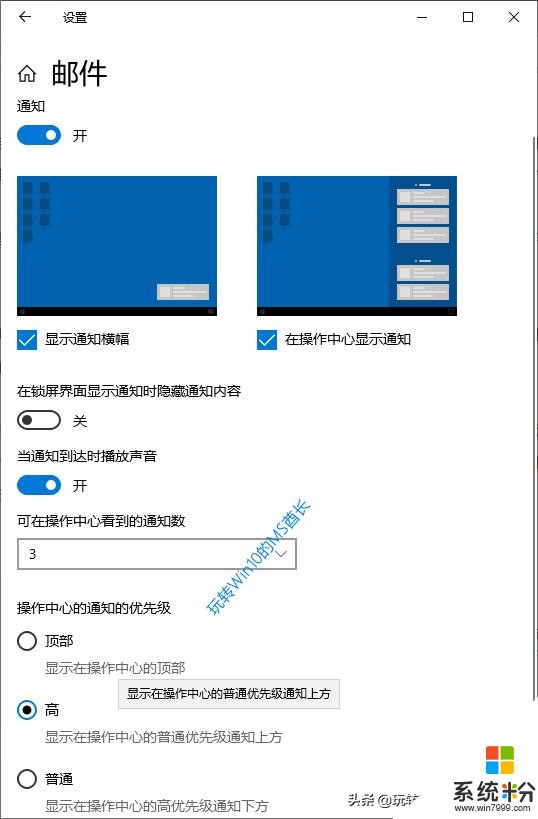
“Windows設置 - 係統 - 通知和操作 - 郵件通知”設置界麵
確認已勾選“顯示通知橫幅”、“在操作中心顯示通知”、“當通知到達時播放聲音”。
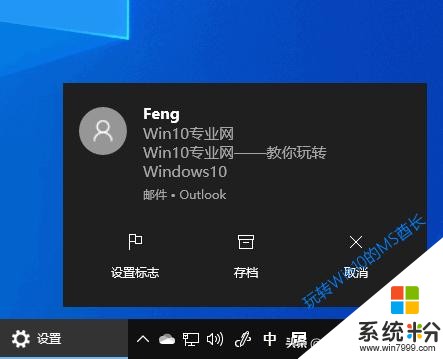
屏幕右下角顯示的通知橫幅彈窗
在“操作中心的通知的優先級”設置中修改為“頂部”或“高”,這樣就能在“通知和操作中心”的頂部或靠上的位置顯示郵件通知了。如圖:

“通知和操作中心”置頂的通知
另外,你還可以在這裏設置顯示更多的通知條數,以免錯過重要郵件或通知。
如果你重視隱私,那麼也可以把“在鎖屏界麵顯示通知時隱藏通知內容”設置為“開”,這樣前麵的鎖屏界麵通知就隻提醒而不顯示通知內容了。
相關資訊
最新熱門應用

智慧笑聯app官網最新版
生活實用41.45MB
下載
盯鏈app安卓最新版
生活實用50.17M
下載
學有優教app家長版
辦公學習38.83M
下載
九號出行app官網最新版
旅行交通28.8M
下載
貨拉拉司機版app最新版
生活實用145.22M
下載
全自動搶紅包神器2024最新版本安卓app
係統工具4.39M
下載
掃描王全能寶官網最新版
辦公學習238.17M
下載
海信愛家app最新版本
生活實用235.33M
下載
航旅縱橫手機版
旅行交通138.2M
下載
雙開助手多開分身安卓版
係統工具18.11M
下載